Почему яндекс показывает неправильное местоположение на айфоне
Содержание
- iPhone X(s/r)/8/7/6 неправильно определяет (показывает) местоположение (геолокацию)
- Почему iPhone неправильно определяет местоположение
- Что нужно делать для исправления неверной геолокации
- Сделайте сброс
- Включите Wi-Fi
- Восстановите iPhone как новый
- Обратитесь в сервисный центр
- Как повысить точность геолокации на Айфоне
- Айфон не определяет геопозицию
- Как улучшить геолокацию на Айфоне
- Как обновить приложение на Айфоне
- Как сбросить настройки на Айфоне
- Лонгриды для вас
- Местоположение определяется неточно
iPhone X(s/r)/8/7/6 неправильно определяет (показывает) местоположение (геолокацию)
В этой статье я расскажу о причинах почему ваш iPhone неправильно показывает или определяет местоположение (вашу геолокацию), а так же расскажу что делать.
Данная статья подходит для всех моделей iPhone Xs/Xr/X/8/7/6/5 и Plus на iOS 12. На более старых версиях могут отличаться или отсутствовать указанные в статье пункты меню и аппаратная поддержка.
На более старых версиях могут отличаться или отсутствовать указанные в статье пункты меню и аппаратная поддержка.
Почему iPhone неправильно определяет местоположение
Некорректное определение геолокации чаще всего связано с расположением объекта, и в меньшей степени зависит от программных ошибок. Перечислим основные причины, почему iPhone может врать с демонстрацией истинного местонахождения.
- Вы находитесь в труднодоступной точке. Хоть спутники GPS и Глонасс, с помощью которых определяется геолокация, круглосуточно кружат вокруг планеты, им не всегда получается точно определить нахождение такого или иного объекта. Если iPhone показывает неверные координаты, то попробуйте переместиться на более ровную местность с минимальным количеством зданий или больших сооружений. Учитывайте, что под и над землей определить местоположение не получится.
- Вы около Кремля. Многие пользователи отмечают, что имеют некоторые трудности с навигацией в центре Москвы. Действительно, оказалось, что при приближении к Кремлю определение местоположения работало некорректно и показывало, что пользователь находится во Внуково (более 30 км от центра).
 Есть версия, что сбой связан с глушилками спецслужб, подавляющими сигнал GPS.
Есть версия, что сбой связан с глушилками спецслужб, подавляющими сигнал GPS.
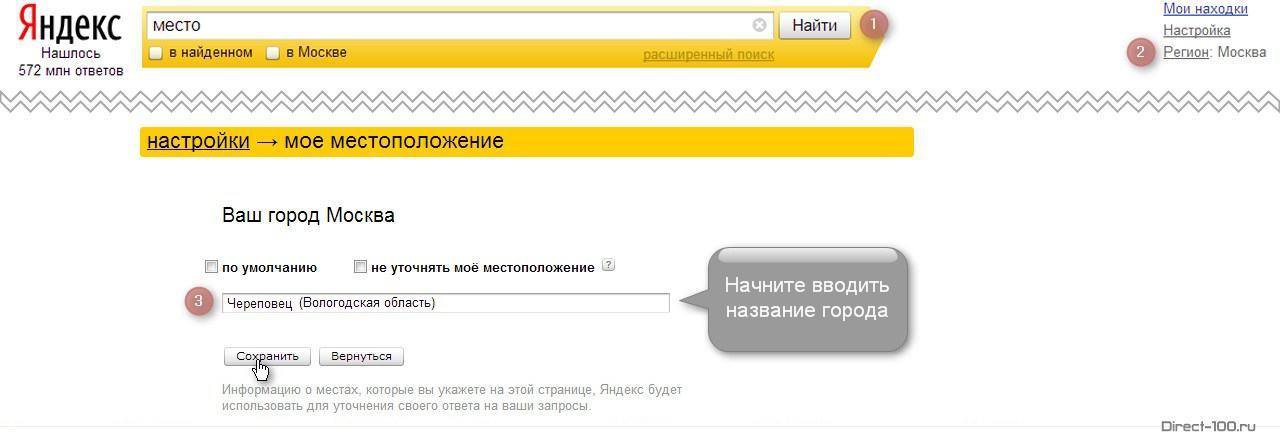
Что нужно делать для исправления неверной геолокации
Будем считать, что вы находитесь в свободной от сильных помех местности и не расположились под землей или в самолете.
При проблемах с определением местоположения в первую очередь следует проделать следующие шаги:
- Закройте все приложения в меню многозадачности
- Отключите местоположение, пройдя по пути: «Настройки» —, «Конфиденциальность» —, «Службы геолокации»
Более простым вариантом этого действия является банальное переключение тумблера служб геолокации.
Сделайте сброс
Еще одним эффективным способом борьбы с неправильной работой GPS/Глонасс является откат параметров к заводским настройкам. Причем необязательно форматировать весь iPhone целиком. Чтобы сбросить параметры местоопределения, пройдите в «Настройки» —, «Основные» —, «Сброс» —, «Сбросить геонастройки».
Включите Wi-Fi
Не всегда работы спутников связи достаточно для точного определения геолокации. Чтобы улучшить показатели координат, следует включить Wi-Fi. За счет обращения к станциями беспроводной интернет улучшает позиционирование на местности. Включить Wi-Fi можно в настройках или в пункте управления.
Восстановите iPhone как новый
Самым радикальным исправлением программной ошибки является восстановление iPhone с нуля. Сделать сброс можно через настройки iOS (аналогично сбросу геонастройки) или через компьютер с включенным iTunes. Во втором случае следует подключить смартфон к ПК и после определения iPhone сделать его восстановление.
Обратитесь в сервисный центр
Если ни один из перечисленных способов не помог решить проблему с правильным определением местоположения, то вероятнее всего, в вашем iPhone аппаратная неисправность. Возможно, какой-либо компонент вышел из строя в результате удара или попадания влаги внутрь устройства.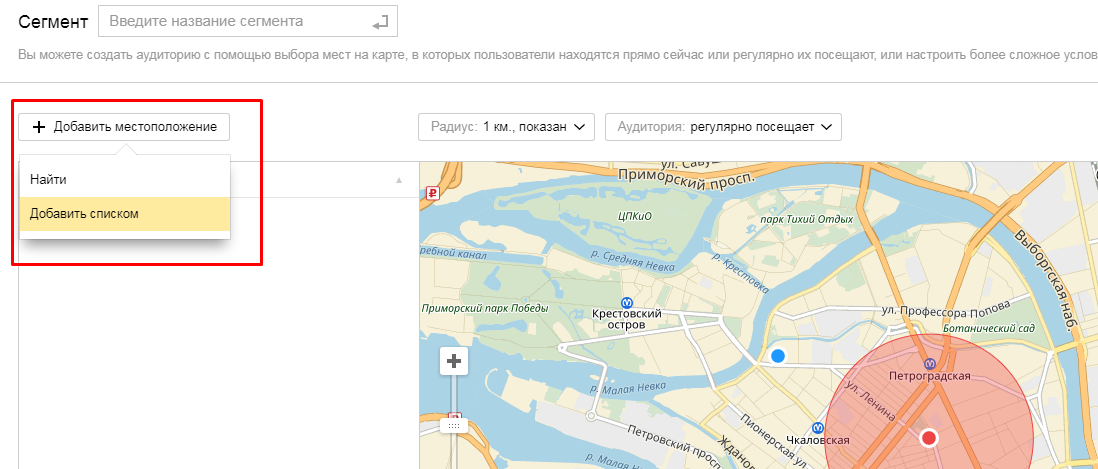 В таком случае требуется обратиться в сервисный центр.
В таком случае требуется обратиться в сервисный центр.
iPhone X(s/r)/8/7/6 неправильно определяет (показывает) местоположение (геолокацию)5
Источник
Как повысить точность геолокации на Айфоне
Многие пользователи даже не задумываются о том, насколько много приложений используют функцию определения геолокации на смартфоне. Погода, Такси, сервисы доставки еды, интернет-магазины, Локатор — мы настолько привыкаем пользоваться этим софтом, что иной раз даже не замечаем этого. Проблемы начинаются в тот момент, когда Айфон определяет местоположение неправильно. Таксист уезжает на пару улиц дальше, а Погода думает, что вы находитесь где-то под Нижневартовском. Сегодня предлагаю разобраться во всех способах повышения точности определения местоположения на Айфоне и обсудить все детали.
Рассказываем, как повысить точность геолокации на Айфоне.
Проблемы с геолокацией на Айфоне — явление достаточно редкое. За годы использования техники Apple я ни разу не столкнулся с подобными проблемами.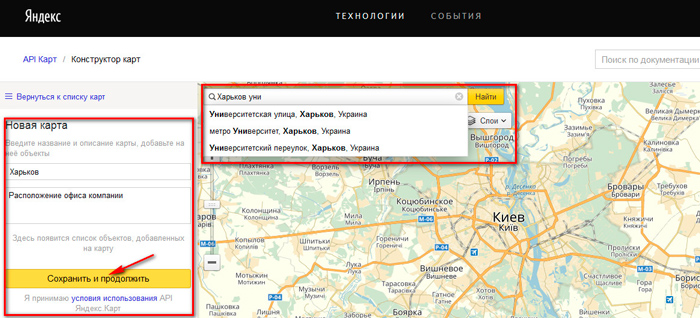 При том, что практически каждый день пользуюсь Такси и сервисами доставки еды, где неправильная геолокация на Айфоне может быть чревата большими последствиями. Но те, кому местоположение нужно по работе, часто сообщают нам о таких проблемах.
При том, что практически каждый день пользуюсь Такси и сервисами доставки еды, где неправильная геолокация на Айфоне может быть чревата большими последствиями. Но те, кому местоположение нужно по работе, часто сообщают нам о таких проблемах.
Айфон не определяет геопозицию
Для начала необходимо убедиться, что геолокация на вашем iPhone включена. Для этого:
- Откройте Настройки на своем iPhone.
- Далее перейдите в раздел Конфиденциальность, Службы геолокации.
- Проверьте, установлен ли тумблер напротив пункта Службы геолокации.
Обязательно включите тумблер напротив Служб геолокации.
После этого необходимо разрешить приложению доступ к геолокации. При запуске новой программы Айфон обычно спрашивает разрешение на доступ к геолокации в отдельном окне. Но на всякий случай необходимо убедиться, имеет ли приложение все необходимые настройки. Для этого:
- Откройте Настройки на своем iPhone.
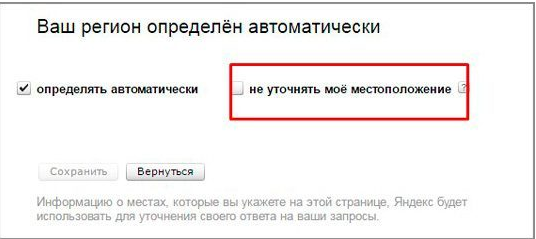
- Далее перейдите в раздел Конфиденциальность, Службы геолокации.
- Найдите нужное приложение из списка, перейдите в него.
- Установите нужный вам вариант определения геопозиции.
Выберите нужный вариант и включите ползунок Точная геопозиция.
Всего доступно 4 варианта:
- Никогда.
- Спросить в следующий раз или когда отправляю я.
- При использовании приложения.
- Всегда.
Если вы пользуетесь этой программой часто, лучше всего установить галочку напротив При использовании приложения. Для Такси, Доставки и прочих сервисов я бы отдал предпочтение именно этому варианту.
Отключать геолокацию совсем не стоит, ибо вы можете просто забыть об этом и в следующий раз возникнут сложности. Если программе понадобится ваше местоположение, она сама спросит об этом вас. Обычно такие уведомления выскакивают нечасто.
Плюс, учитывайте, что по умолчанию iPhone определяет геопозицию только приблизительно.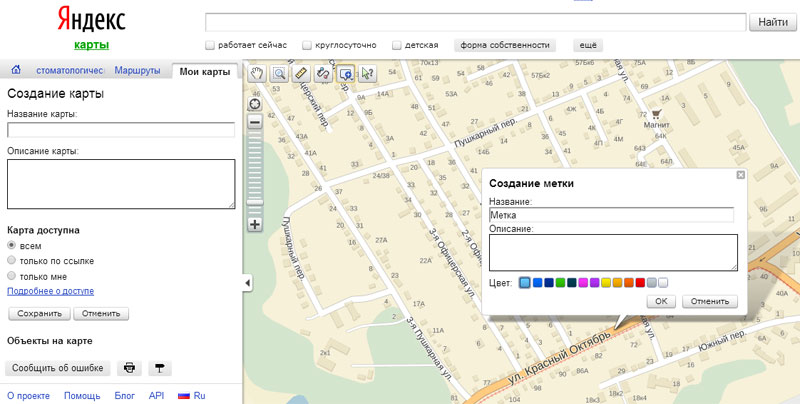 Если хотите повысить точность геолокации, обязательно включите тумблер Точная геопозиция.
Если хотите повысить точность геолокации, обязательно включите тумблер Точная геопозиция.
ПОДПИШИСЬ НА НАС В ЯНДЕКС.ДЗЕН!
Как улучшить геолокацию на Айфоне
Точность геолокации для многих просто необходима.
Если вы включили все настройки выше и при этом на Айфоне неправильно показывает геолокацию, попробуйте следующее:
- Проверьте, имеет ли iPhone доступ в интернет.
- Убедитесь, что время и дата установлены верно.
- Выключите и включите авиарежим на смартфоне.
- Полностью закройте все приложения и откройте их заново.
Хотя для корректной работы служб геолокации на Айфоне необходимости в интернет-соединении нет, точность геолокации может пострадать. Решить проблему легко — откройте любую страничку в Safari и посмотрите, загружается она или нет.
На своем официальном сайте Apple говорит, что стены, крыши транспортных средств, высотные здания, горы и другие препятствия могут создавать помехи для приёма сигнала со спутников GPS.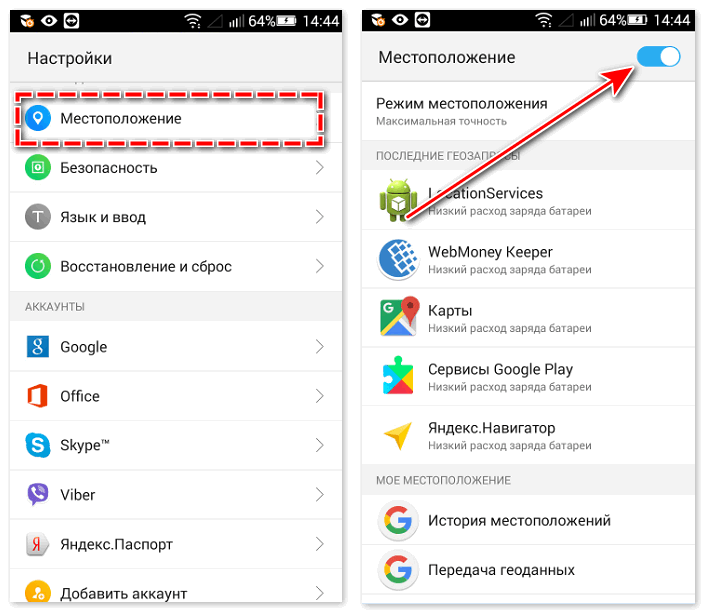 Если доступа к спутникам нет, Айфон определяет местоположение с помощью вышек сотовой связи или сетей Wi-Fi.
Если доступа к спутникам нет, Айфон определяет местоположение с помощью вышек сотовой связи или сетей Wi-Fi.
Службы геолокации могут работать и без интернета, но иногда подключение необходимо.
Не забудьте проверить, установлена ли на вашем iPhone последняя версия операционной системы. Проблема может скрываться именно здесь. Сделать это можно перейдя в Настройки, Основные, Обновление ПО. Здесь должна находиться надпись «iOS актуальна». Если Айфон предлагает установить обновление, смело соглашайтесь. Мы регулярно рассказываем вам об обновлениях iOS. Так, на днях вышла iOS 15.4 с разблокировкой iPhone в маске и Universal Control
Есть еще одна банальная рекомендация — перезагрузить устройство. Вполне возможно, что после ее включения все заработает как надо.
Как обновить приложение на Айфоне
Понятно, что ошибка может возникнуть и в самом приложении. Если вы заметили, что проблема возникла с конкретной программой, обязательно проверьте ее на наличие обновлений.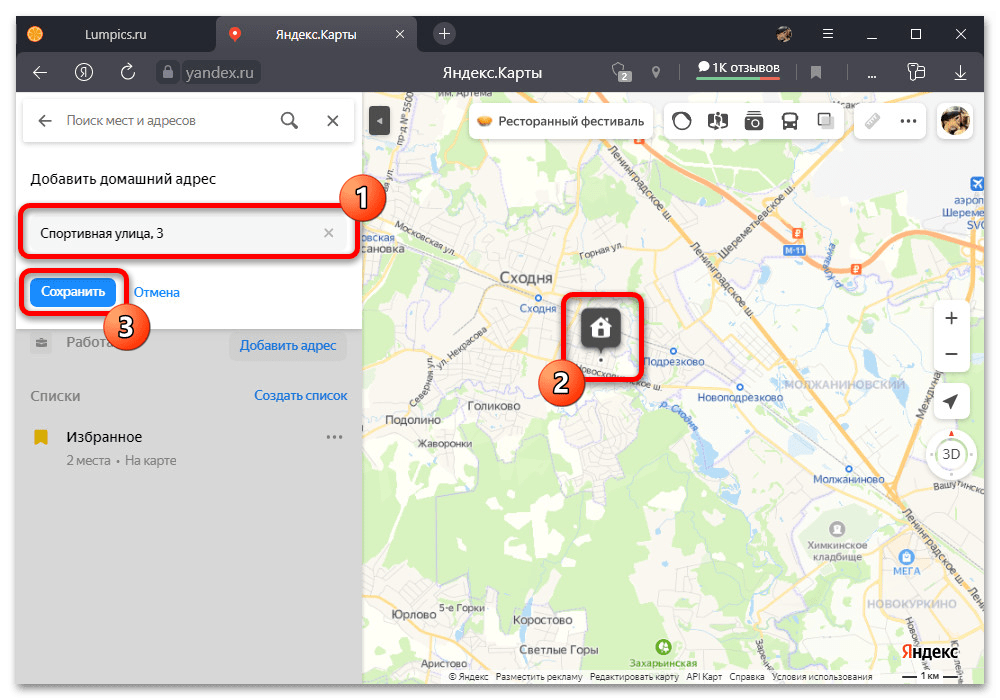 Часто в описании обновления разработчики сами указывают, что они исправили в новом апдейте. Также не поленитесь и дайте обратную связь в Отзывах. Вполне возможно, что вы поможете другим пользователям.
Часто в описании обновления разработчики сами указывают, что они исправили в новом апдейте. Также не поленитесь и дайте обратную связь в Отзывах. Вполне возможно, что вы поможете другим пользователям.
Обновить приложение на Айфоне можно следующим образом:
- Откройте App Store на своем iPhone.
- Тапните на иконку профиля в правом верхнем углу.
- Пролистайте до конца и нажмите Обновить напротив нужного приложения.
Обязательно проверьте наличие обновлений на Айфоне.
Плюс, учтите, что если вы переходите из приложения в браузер Google Chrome или Safari, местоположение будет отображаться только на веб-страницах, защищенных с помощью протокола https. Обычно такие сайты отображаются со значком замка в адресной строке.
Как сбросить настройки на Айфоне
Сброс всех настроек на Айфоне — крайне радикальная процедура. Прибегать к ней стоит лишь в том случае, если ничего больше не помогает.
- Перейдите в Настройки на своём iPhone.
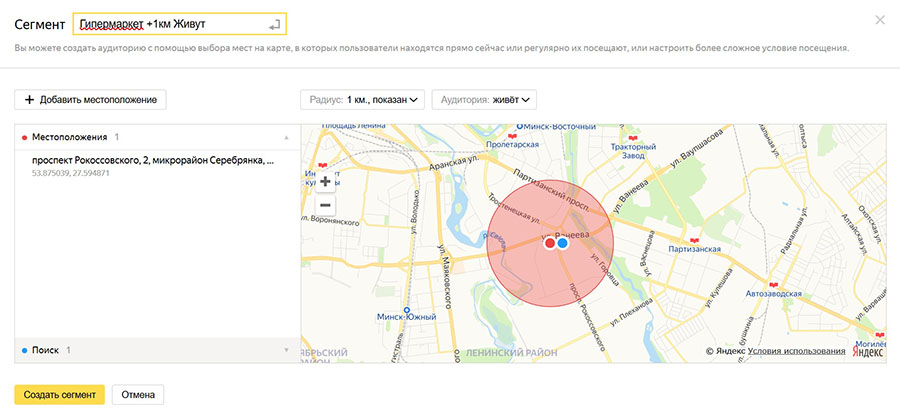
- Откройте Основные, Перенос или сброс iPhone.
- Здесь выберите Стереть iPhone и настройки.
- Введите пароль от своего iPhone и подтвердите сброс.
Не забудьте сохранить все важные данные перед сбросом.
Сброс Айфона до заводских настроек имеет множество нюансов. Обязательно сделайте резервную копию устройства, вспомните свой пароль от Apple ID, проверьте все приложения. Ранее обо всех нюансах сброса настроек на Айфоне рассказывал автор AppleInsider.ru Иван Кузнецов. К ознакомлению обязательно.
При возникновении каких-то сложностей при прохождении той или иной процедуры обязательно обращайтесь в наш Телеграм-чат или в комментарии под постом. Вместе с командой наших читателей мы обязательно вам поможем. Чат работает 24/7 без перерывов на обед и выходных.
Новости, статьи и анонсы публикаций
Свободное общение и обсуждение материалов
Лонгриды для вас
Если бы Apple не остановила прямые поставки своей техники в Россию при текущем курсе рубля по отношению к евро iPhone, iPad, Mac и другие устройства бренда могли стоить существенно меньше, чем сейчас. Разбираемся, как образуются цены на технику Apple и где можно купить её с выгодой
Разбираемся, как образуются цены на технику Apple и где можно купить её с выгодой
Если у вас нет денег или желания оплачивать ежегодную подписку, а ваши претензии к офисному софту сводятся к редактированию текстовых документов, работе с несложными таблицами и созданию простых, но красивых презентаций, для вас нет ничего лучше, чем пакет iWork
Расписание Чемпионата мира по ⚽️ футболу 2022, который пройдёт в этом году в Катаре, можно добавить в календарь своего iPhone. Он интерактивный, поэтому будет обновляться по мере изменения турнирной таблицы и оповещать вас об играх заранее
Источник
Местоположение определяется неточно
Если место определяется неверно, выполните следующие действия:
Включите определение местоположения (Геолокация, GPS)
Включите определение местоположения и подождите, пока устройство не начнет отображать его. Устройство при этом должно находиться на открытой местности.
Определение местоположения лучше никогда не отключать: это заметно сократит время поиска спутников при запуске приложений, которые его используют, а значит они будут работать быстрее.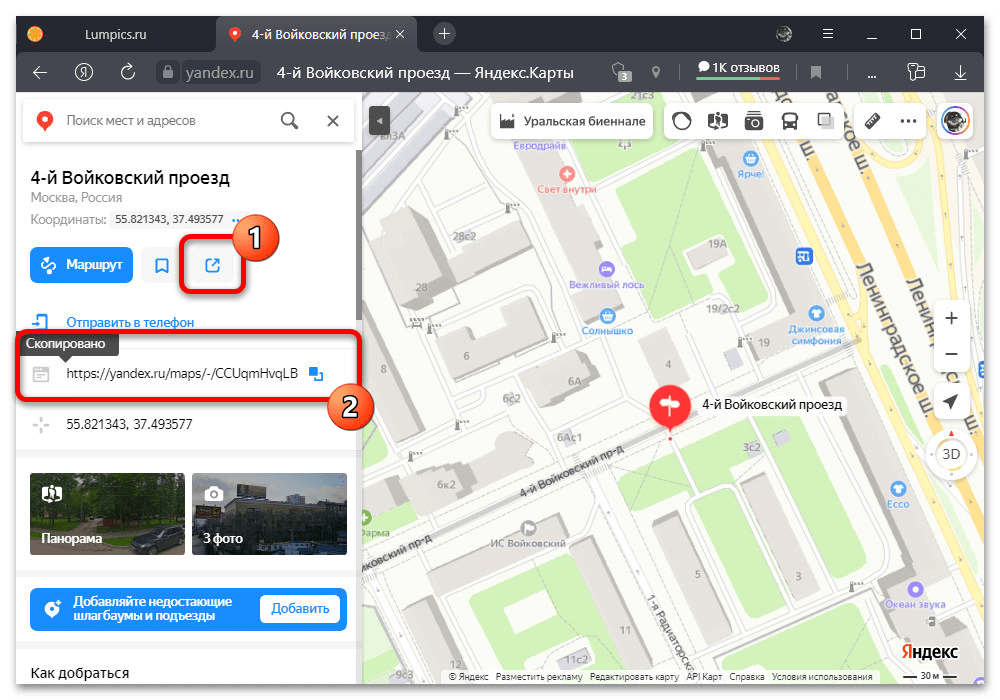
В настройках устройства вы можете запретить отдельным приложениям доступ к вашему местоположению, если это необходимо.
Проверьте GPS-сигнал с помощью других приложений
Установите стороннее приложение для проверки GPS-сигнала, например GPS Test. Запустите приложение, когда вы видите проблемы в работе Навигатора. Местоположение должно определяться с точностью до 15 метров.
Если другие приложения, которые требуют доступ к местоположению, не работают, скорее всего, проблема в устройстве, и его нужно ремонтировать.
Разрешите приложению получать данные о местоположении
Навигатор не может работать корректно, если не получает данные о геопозиции. Включите доступ к этим данным в настройках устройства.
Включите мобильный интернет
Данные о местоположении по мобильной сети помогают точнее определять, где вы находитесь. Включите мобильный интернет и убедитесь, что баланс счета положительный. Для проверки доступа в интернет зайдите на любой сайт.
Включите точный режим определения местоположения
Включите режим определения местоположения по данным спутников, по сотовым данным и по Wi-Fi.
Другие режимы, например только по спутникам или по Wi-Fi, не позволяют точно определять местоположение и не подходят для работы навигаторов.
Выключите режим энергосбережения
Большинство режимов энергосбережения отключают определение местоположения.
Обеспечьте доступность GPS-сигнала
Держите устройство под лобовым стеклом автомобиля. Преграды, например крыша автомобиля, густая листва или многоэтажные дома, снижают качество GPS-сигнала и могут полностью его блокировать.
Установите официальную версию операционной системы
Многие неофициальные версии операционной системы недостаточно протестированы, и GPS-модули в них работают некорректно.
Источник
Яндекс Навигатор теряет местоположение на Xiaomi (Redmi)
Если вы водите автомобиль, и у вас есть смартфон Xiaomi (Redmi), уверен, что вы хотя бы раз пробовали ехать с помощью Яндекс Навигатора. Это очень удобное приложение, которое адекватно строит кратчайший маршрут, помогает объезжать пробки, что особенно важно для крупных городов с большим трафиком, а также предупреждает о камерах, ДТП и работах на дороге.
И всё бы хорошо, но многие владельцы телефонов Xiaomi жалуются на то, что навигатор от Яндекса теряет местоположение, неправильно определяет скорость, долго не обновляет ваше положение на дороге, чем вводит в заблуждение. Особенно неприятен этот эффект, когда маршрут сложный, с множеством поворотов на сложных перекрёстках, а навигатор никак не определит местоположение, или что хуже, начинает показывать вашу машину не на тех дорогах, где вы сейчас едите.
Владельца телефонов пробовали переустанавливать навигатор, писать в поддержку Яндекса, даже прошивку смартфонов обновлять – толку нет.
Причём, непонятна механика возникновения этой ошибки, ещё вчера всё работало хорошо, а сегодня вдруг телефоне перестал давать адекватные данные GPS.
Я провёл небольшое исследование и, кажется, нашёл две вероятные причины того, почему в навигаторе местоположение иногда определяется неправильно на Xiaomi.
Как исправить ошибку определения местоположения на дороге в Яндекс навигаторе на Xiaomi
Как это часто бывает, хотели как лучше, а получилось как всегда.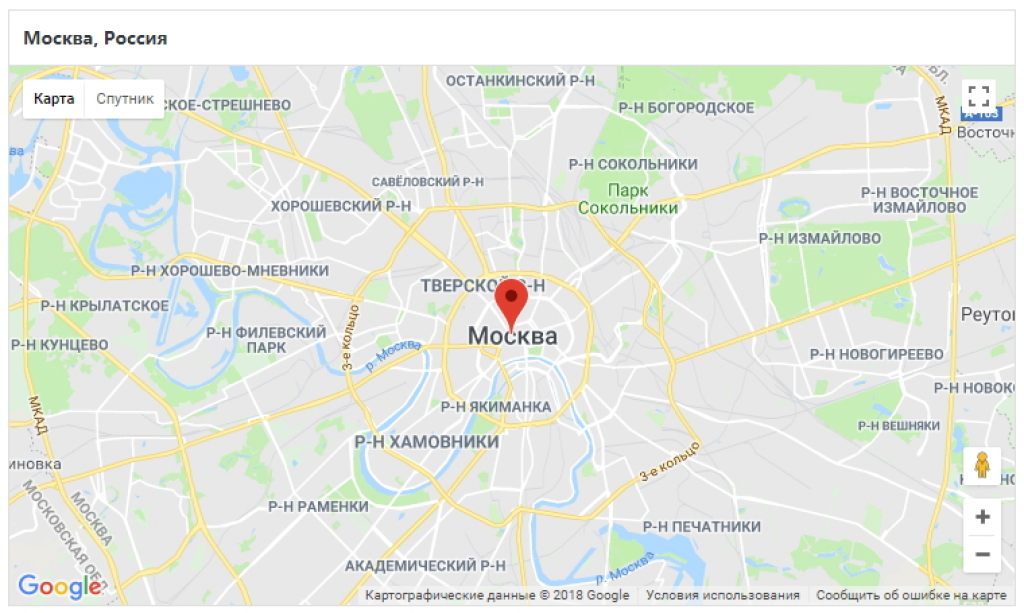
На смартфонах Xiaomi (и на многих других, которые работают на ОС Android) есть функция улучшения определения позиционирования.
В зависимости от прошивки и бренда называться может по-разному, на Xiaomi с оболочкой MIUI 11, 12 и 12,5 она называется «Точноть геолокации Google».
Её смысл заключается в том, что при активации определения функции местоположения GPS в телефонов в фоновом режиме начинается сканирование ближайших Wi-Fi сетей и Bluetooth устройств.
В идеале ваше местоположение должно определяться на основе этих трёх источников, но на практике, порой, случаются ошибки в работе алгоритма.
Когда вы находитесь в движущейся машине в городе, где вокруг вас много Wi-Fi сетей, смартфон по какой-то причине начинается ориентироваться на них в первую очередь, игнорируя GPS.
Именно эта ошибка приводит к тому, что вы в машине при активной навигации теряете своё местоположение и её точное определение.
Достаточно отключить эту функцию, смартфон начнёт работать только с показателями GPS и Яндекс навигатор тут же станет работать с изумительной точностью.
Для её отключения в общих настройках Xiaomi найдите меню «Местоположение».
Внутри найдите строку «Точность геолокации Google».
Далее вы увидите всего один переключатель, переведите его в пассивное состояние.
На телефонах со старыми прошивками эта функция могла называться «Улучшенная геолокация», или как-то похоже.
Но есть ещё одна причина, по которой определение местоположения в навигаторе может быть нарушено – ошибочное время на смартфоне.
Чтобы избежать этого, в настройках смартфона найдите пункт «Расширенные настройки».
Теперь выберите строку «Дата и время».
Активируйте функцию «Использовать время сети». Она позволит синхронизировать время смартфона Xiaomi с точными данными времени, которые распространяются по сети сотовой связи.
Это нужно для адекватной работы синхронизации устройства и сети, а также для корректного вычисления времени прихода сигнала от спутника, т.к. в этом сигнале также кодируется точное время его отправки.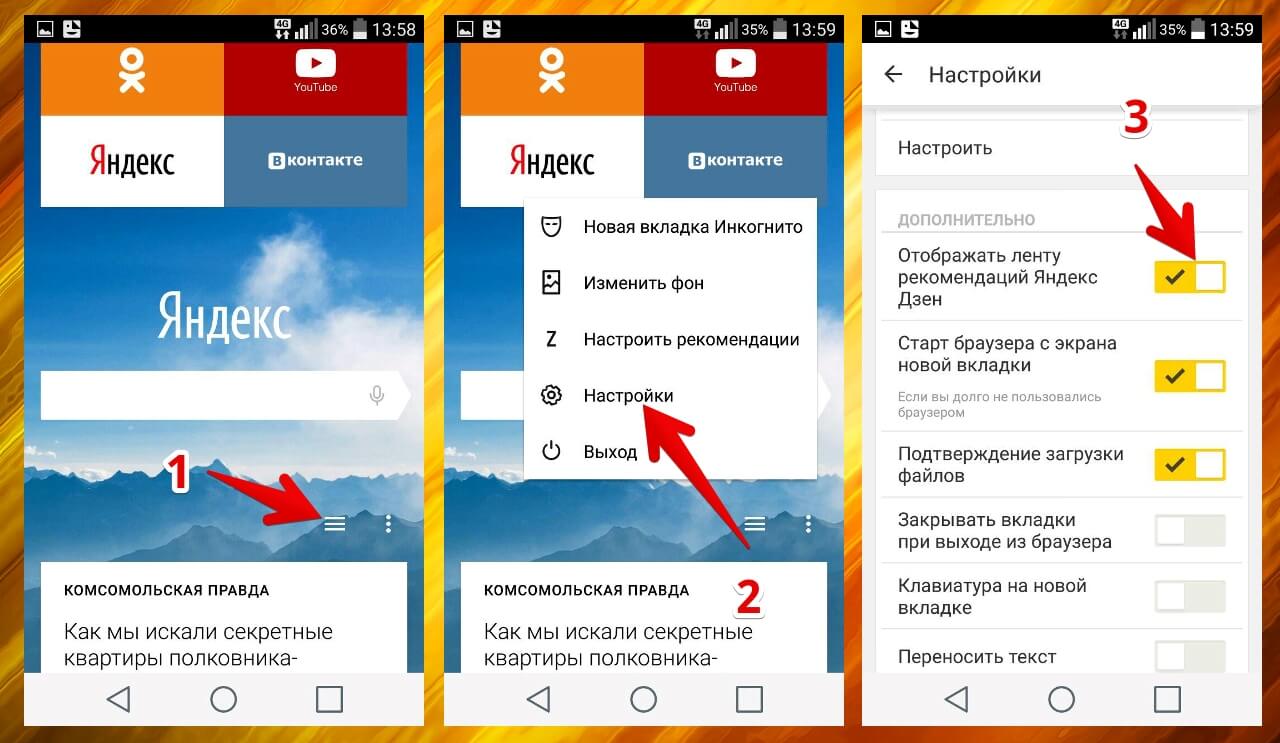 Если разница во времени будет большой, будет происходить ошибка определения координат.
Если разница во времени будет большой, будет происходить ошибка определения координат.
Поделиться новостью в соцсетях
Метки: Bluetooth, GPS, Wi-Fi, время, Навигатор, сигнал
Об авторе: MiMasterПривет, меня зовут Тимур. Я с детства увлекался компьютерами и IT-Индустрией, мне это нравится, это моя страсть. Последние несколько лет глубоко увлёкся компанией Xiaomi: идеологией, техникой и уникальным подходом к взрывному росту бизнеса. Владею многими гаджетами Xiaomi и делюсь опытом их использования, но главное — решением проблем и казусов, возникающих при неожиданных обстоятельствах, на страницах сайта mi-check.ru
« Предыдущая запись Следующая запись »Я получаю сообщения об ошибках сертификата безопасности
При возникновении ошибки сертификата безопасности вы получаете сообщение:
«Ваше соединение не защищено».
«Этот сайт представляет угрозу безопасности вашего компьютера».

«Неверный сертификат».
«Ошибка сертификата безопасности».
«Это ненадежное соединение».
Ошибки ненадежного подключения или недействительного сертификата безопасности могут возникать из-за конфликта между настройками браузера и компьютера. Эти ошибки также могут быть вызваны вашим антивирусным программным обеспечением. Чтобы узнать, почему вы получаете ошибку сертификата, найдите ее код в конце сообщения.
| Код ошибки | Решение |
|---|---|
ssl_error_bad_cert_domain | Убедитесь, что в адресной строке браузера введен правильный адрес — mail. или passport.yandex.com , и что символ / стоит после com, а не после точки или другого символа. |
| Убедитесь, что на вашем компьютере правильно установлены дата и время. Если установлены неверные дата или время, система может ошибочно определить, что срок действия сертификата еще не начался или уже истек. |
| Убедитесь, что в настройках вашего антивируса не настроена проверка соединений HTTPS. Подробнее о том, как это можно сделать в Kaspersky Internet Security и ESET NOD32 Smart Security, можно узнать под таблицей. Если на вашем компьютере нет антивирусной программы, хакеры могут заменить ваш сертификат безопасности, используя вредоносное ПО или атаку MITM. Проверьте свой компьютер на наличие вирусов с помощью бесплатных антивирусных программ, таких как CureIt! с помощью Dr.Web или Virus Removal Tool от «Лаборатории Касперского». |
- Отключение проверки HTTPS-соединения в Kaspersky Internet Security
- Откройте окно антивируса и нажмите кнопку в левом нижнем углу.
- Перейдите на вкладку Дополнительные настройки и выберите Сеть.
В блоке Проверять защищенные соединения выберите Не проверять защищенные соединения и подтвердите действие.
Откройте окно антивируса, перейдите на вкладку «Настройки» и нажмите ссылку «Дополнительно».
В блоке Интернет и электронная почта → SSL/TLS отключите параметр Включить фильтрацию протокола SSL/TLS.
В разделе Интернет и электронная почта → Защита доступа в Интернет → Веб-протоколы → Настройка блока модуля сканирования HTTPS выберите Включить сканирование HTTPS.
Нажмите OK, чтобы сохранить изменения.
Справочник по ошибкам индексирования — веб-мастер.
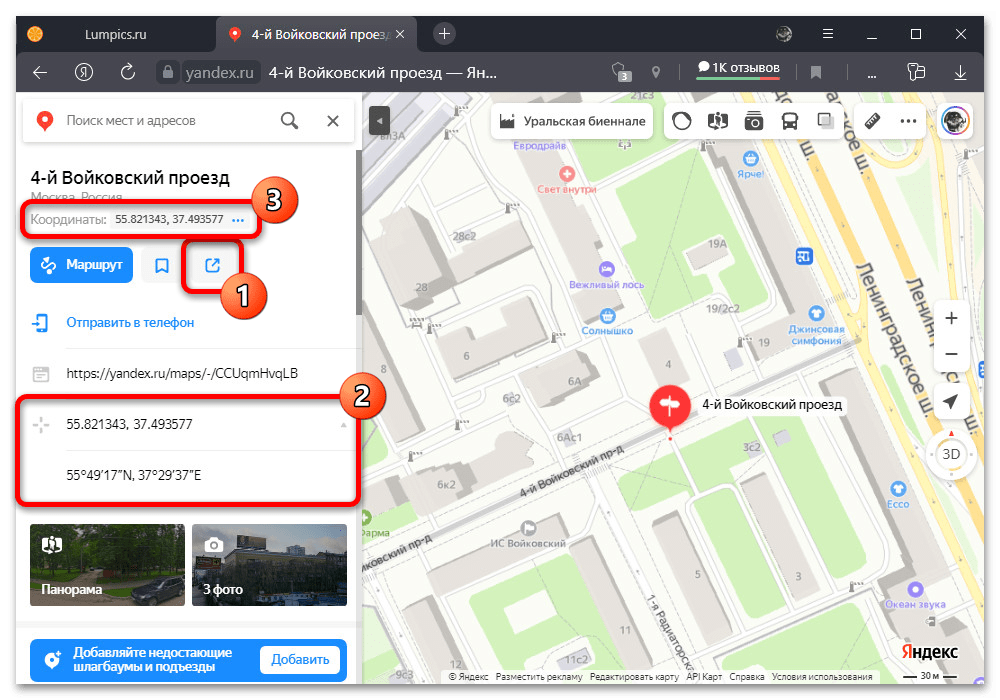 Справка
Справка- Ошибки загрузки
- Ошибки обработки
Список ошибок, которые возвращает робот Яндекса, если ему не удается загрузить документ с вашего сайта.
| Ошибка | Описание |
|---|---|
| Ошибка соединения | 90 178 Соединение прервано при попытке загрузить документ. После нескольких попыток загрузка была остановлена.|
| Превышен лимит размера текста | Документ слишком длинный, попробуйте разбить его на части. |
| Документ заблокирован от индексации в robots.txt | Документ не проиндексирован, поскольку вы или другой администратор заблокировали его от сканирования в robots.txt. |
| Неверный адрес документа | 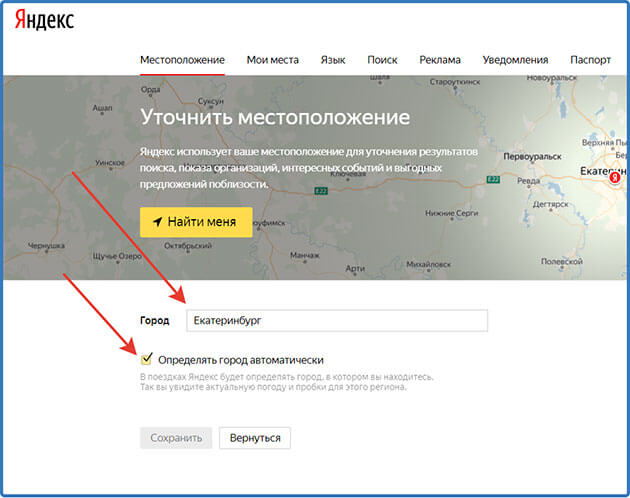 |
| Формат документа не поддерживается | Сервер не указывает формат документа или указывает его неверно, либо указанный формат не поддерживается Яндексом. |
| Ошибка DNS | Ошибка DNS. IP-адрес хоста не может быть определен по его имени. |
| Код состояния HTTP не соответствует стандарту | Сервер возвращает код состояния, не соответствующий стандарту HTTP. |
| Недопустимый HTTP-заголовок | HTTP-заголовок не соответствует стандарту (включая расширение от Яндекса). |
| Не удалось подключиться к серверу | Не удалось подключиться к серверу. |
| Неверная длина сообщения | Длина сообщения не указана или указана неправильно.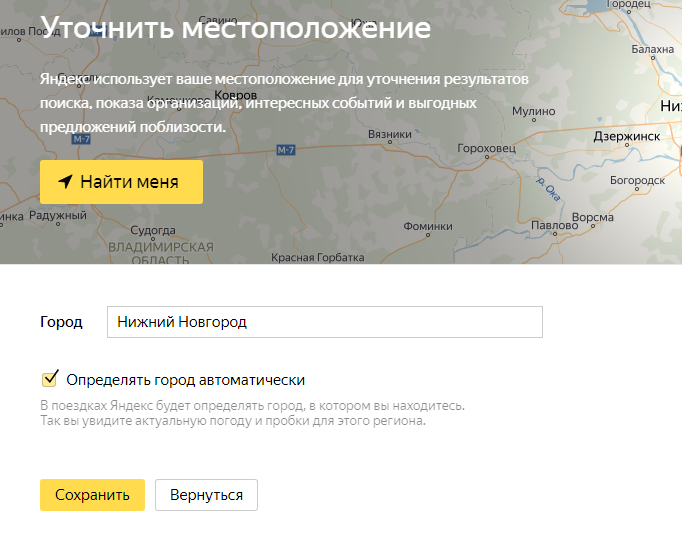 |
| Неверная кодировка | Заголовок Transfer-Encoding установлен неправильно или кодировка неизвестна. |
| Неверный объем переданных данных | Длина переданных данных не соответствует указанной. Передача данных завершается до или продолжается после получения указанного объема данных. |
| Превышена максимальная длина заголовка HTTP | Превышен предел длины заголовков HTTP. Это может быть вызвано попыткой передать слишком много файлов cookie. |
| Превышена максимальная длина URL-адреса | Длина URL-адреса превышает ограничение. |
Список ошибок, возвращаемых роботами в случае успешной загрузки документа, но невозможности дальнейшей обработки.
| Ошибка | Описание |
|---|---|
Документ содержит метатег noindex | Документ не проиндексирован, так как содержит метатег noindex . |
| Неверная кодировка | Документ содержит символы, не соответствующие заявленной кодировке. |
| Документ является журналом сервера | Документ распознан как журнал сервера. Если это страница, созданная для посетителей веб-сайта, попробуйте изменить ее так, чтобы она не была похожа на журнал сервера. |
| Недопустимый формат документа | Робот обнаружил, что документ не соответствует заявленному формату (HTML, PDF, DOC, RTF, SWF, XLS, PPT). |
| Кодировка не распознана | Кодировка документа не распознана. Возможно, документ не содержит текста или содержит текст в разных кодировках. |
| Язык не поддерживается | Язык документа не распознан или не поддерживается. Оставить комментарий
|

 yandex.com
yandex.com 